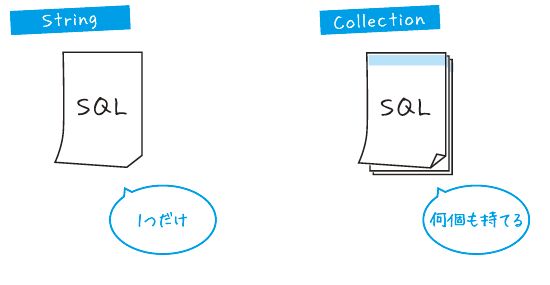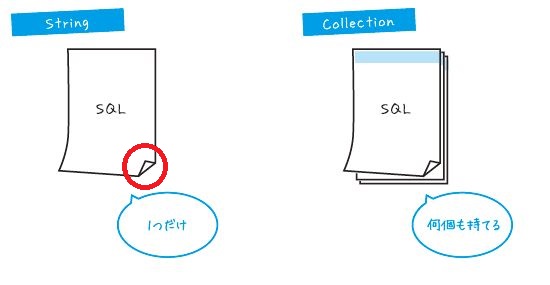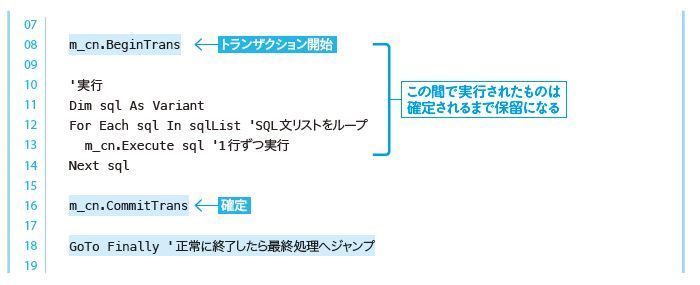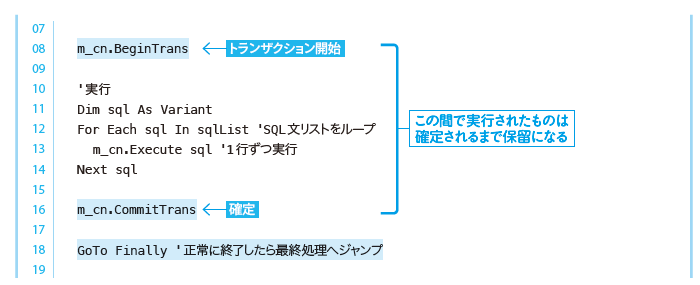概要
本書は,ExcelのデータをAccessに移行して,Acceessでデータを管理し,そのデータをExcelに書き出して活用する,という使い方を解説した書籍です。
プログラミングまでは行いたくないけど,Accessでデータを管理したい人には,VBAを使わずにExcelとAccessの標準機能を使う方法を解説しています。
また,VBAを使い,オリジナルのユーザーフォームを作成して本格的なアプリケーションを作成して行う方法も丁寧に解説しています。
こんな方におすすめ
- データを,Accessで管理・Excelで分析したいビジネスマン
著者から一言
初めての執筆であった「Excel & Access 連携」の本をたくさんの方に手にとっていただき,こうして改訂版を執筆できたことに,心より御礼を申し上げます。初版からコードを大幅に見直し,図解も増やして,よりわかりやすく,使いやすくご利用いただけたらという気持ちで執筆いたしました。
目次
CHAPTER 1 Excel&Access連携の基礎知識
- 1-1 Excelの得意・不得意
- 1-2 Accessと連携することのメリット
- 1-3 連携に必要な技術
- 1-4 データの運用について
CHAPTER 2 標準機能を使ってExcel のデータをAccessに書き込む
- 2-1 Accessを利用するための基本
- 2-2 データの型というルール
- 2-3 書込に理想的なExcelのシート
- 2-4 Excelシートを書き込む状態にする
- 2-5 Accessへデータを書き込む
- 2-6 クエリを使ってデータ表記を統一する
- 2-7 Accessでのデータ管理
CHAPTER 3 VBAを使ってExcel のデータをAccessに書き込む
- 3-1 テーブルを作成する
- 3-2 VBAの基礎知識
- 3-3 VBAコード内でADOとSQLを利用する
- 3-4 複数のレコードを一度に書き込む
- 3-5 関数の戻り値によって動作を変える
CHAPTER 4 標準機能を使ってAccess のデータをExcelに読み込む
- 4-1 テーブルをエクスポートする
- 4-2 条件に一致するものだけを読み込む
- 4-3 条件を設定して実行する
- 4-4 クエリをエクスポートする
- 4-5 クエリの種類とその他の活用方法
CHAPTER 5 VBAで専用フォームを作成してAccess のデータをExcelに読み込む
- 5-1 Excelで専用フォームを作成するための知識
- 5-2 データを読み込むための準備
- 5-3 「メニュー」フォームを作成する
- 5-4 読込機能を実装する
CHAPTER 6 専用フォームを使ってExcel からデータを追加・更新・削除する
- 6-1 データの追加・更新・削除用のフォームを作成する
- 6-2 データの追加・更新・削除に対応するVBAを記述する
- 6-3 読込機能を拡張するフォームを作成する
- 6-4 フォームに合わせて読込のコードを変更する
- 6-5 自分用にカスタマイズするには
CHAPTER 7 列数の多いExcelシートを分割しAccessの複数テーブルで利用する
- 7-1 列数が増え過ぎて見づらくなったテーブル
- 7-2 シートを分割する
- 7-3 複数のテーブルを利用する
- 7-4 Accessにエクスポートする
- 7-5 主キーとリレーションシップ
- 7-6 複数のテーブルをまたいでデータを抽出する
- 7-7 コードを複数テーブルに対応させる
CHAPTER 8 [完全版]Excel & Access 連携アプリケーション
- 8-1 Excelのシートを作成する
- 8-2 Accessのテーブルを作成する
- 8-3 一括書込のコードを拡張する
- 8-4 「データ読込」フォームを拡張する
- 8-5 「編集」フォームを拡張する
- 8-6 追加/更新のコードを対応させる
Appendix 付録
- A-1 デバッグするには
- A-2 エラーが起きた場合には
サポート
ダウンロード
(2021年9月24日更新)
本書内で解説したサンプルコードをダウンロードして利用することができます。
なお,サンプルコードの利用方法は本書のP.14「サンプルファイルの使い方」を参照ください。
- ダウンロード
- Sample.zip
正誤表
書籍の内容に誤りのあったことを,本書をお買いあげいただいた読者の皆様および関係者の方々にお詫びいたします。以下に正誤表を掲載いたします。
P.268 コード4のタイトル
| 誤 |
「処理前メッセージ2」部分 |
|---|
| 正 |
「スタート行と最終行の取得」部分 |
|---|
P.267 コード2の01行目
| 誤 |
Public Sub insertAllData()
|
|---|
| 正 |
Public Sub insertRecord()
|
|---|
P.268 コード3の01行目
| 誤 |
Public Sub insertAllData()
|
|---|
| 正 |
Public Sub insertRecord()
|
|---|
P.268 コード4の01行目
| 誤 |
Public Sub insertAllData()
|
|---|
| 正 |
Public Sub insertRecord()
|
|---|
P.269 コード5の01行目
| 誤 |
Public Sub insertAllData()
|
|---|
| 正 |
Public Sub insertRecord()
|
|---|
P.92 下から6行目
| 誤 |
サンプルファイルの「CHAPTER3」フォルダー→「Before」フォルダーにも同じ状態のData.accdbファイルが入っていますので、そちらを使っても構いません。 |
|---|
| 正 |
サンプルファイルの「CHAPTER3」フォルダー→「After」フォルダーに入っているData.accdbファイルも同じ状態ですので、そちらをコピーして使っても構いません。 |
|---|
第1刷→第2刷での修正
P.64 3行目
| 誤 |
テーブルを表示させた後、このウィンドウを閉じます
|
|---|
| 正 |
テーブルを表示させた後、「テーブルの追加」ウィンドウを閉じます
|
|---|
P.103 図37 左の図の右下部分,画像が欠けている
| 誤 |
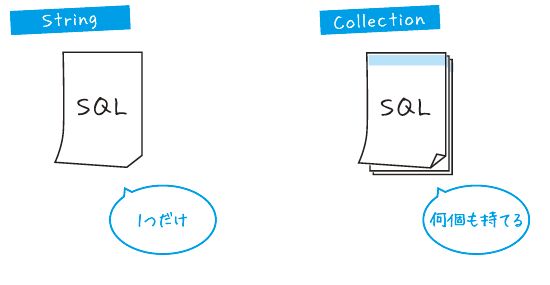
|
|---|
| 正 |
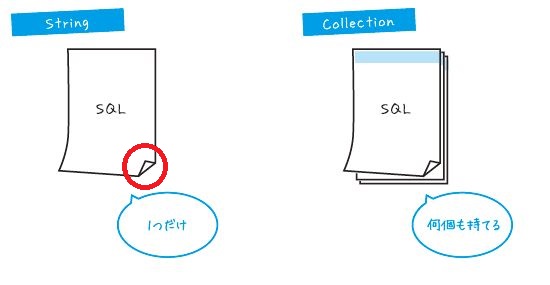
|
|---|
P.109 コード15 以下の図の通り,青線の範囲を修正
| 誤 |
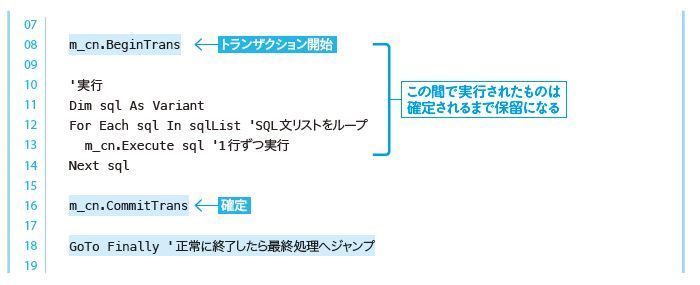
|
|---|
| 正 |
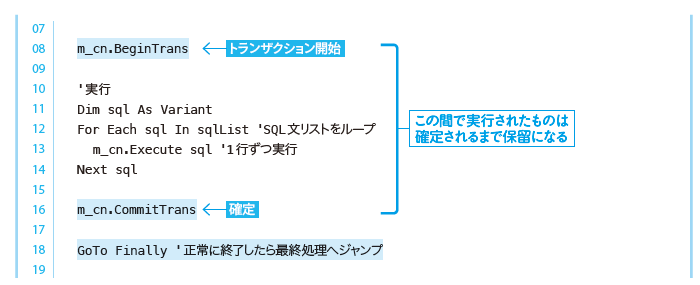
|
|---|
P.48 3行目の最後に1文追加
| 正 |
手動で並び替えるのは大変ですので,この並び替え後のファイルを使って先へ進んでください。
|
|---|
P.54 下から3行目の最後に1文追加
| 正 |
すべての修正は大変ですので,この統一後のファイルを使って先へ進んでください。
|
|---|